Om du är förtjust i tv-serier, säkert mer än en natt som du har tittat på kapitel till så många och sedan har du varit oändligt lat för att gå upp ur sängen för att stänga av datorn eller sätta på ett nytt avsnitt. Men från och med nu är det över, eftersom vi kommer att se ett knep som du kan använda ditt Android mobil som "pekplatta" mus, så att du inte behöver flytta från sängen eller göra ett ärende.
När vi tittar på Google kan vi se hur det finns flera applikationer som låter dig använda din smartphone som fjärrkontroll. Men idag ska vi prata om Fjärrmus, en av de som har övertygat oss mest på grund av dess enkelhet och effektivitet.
Remote Mouse, appen för att använda din Android som en "pekplatta"-mus
Hur man installerar och konfigurerar Remote Mouse
Att kunna använda Fjärrmus, vi måste ha det installerat både på vår mobil och på datorn. För att ladda ner den till din PC, allt du behöver göra är att gå till dess officiella hemsida, där du kan hitta den enkelt och helt gratis.
När vi har det installerat, a QR-kod med vilken vi kan ladda ner applikationen på vår smartphone. Men om du föredrar det är det också möjligt att komma åt applikationen från Google Play, där du enkelt kan ladda ner den.
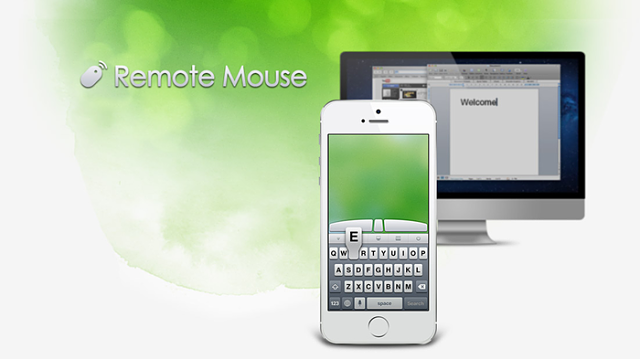
För att applikationen ska fungera korrekt måste både vår dator och vår smartphone vara det ansluten till samma WiFi. När vi har Remote Mouse installerad på vår mobil kommer den automatiskt att skanna vår dator och den är redo att börja använda den.
Hur Remote Mouse fungerar
Det vi förvandlar vår Android-mobil till är faktiskt en «pekplattan» som de på bärbara datorer.
När vi har kopplat ihop vår dator med mobilen med hjälp av Remote Mouse kommer instruktionerna för att börja använda den att dyka upp på skärmen. Till exempel, ett klick på skärmen kommer att motsvara vänster musknapp, medan ett klick med två fingrar kommer att motsvara lagen. För att flytta markören behöver vi bara flytta våra fingrar över mobilskärmen.
Det finns också vissa aspekter som kan konfigureras, såsom hastigheten på markörens rullning eller vänsterhänt läge. I princip är dina alternativ ganska enkla, men det finns också betalningsförlängningar med vilket du kan komma åt många fler alternativ.
Känner du till någon annan applikation för att använda din Android som fjärrkontroll? Vi inbjuder dig att dela dem med oss genom en kommentar längst ner på sidan.
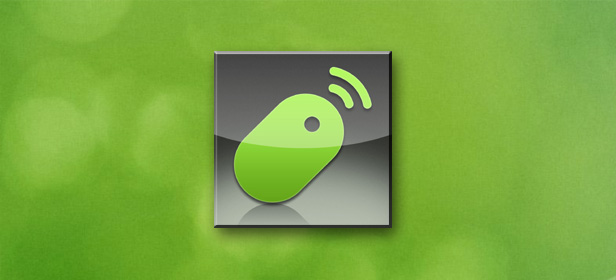
RE: Hur du använder din Android-mobil som en mus för din dator
Utmärkt